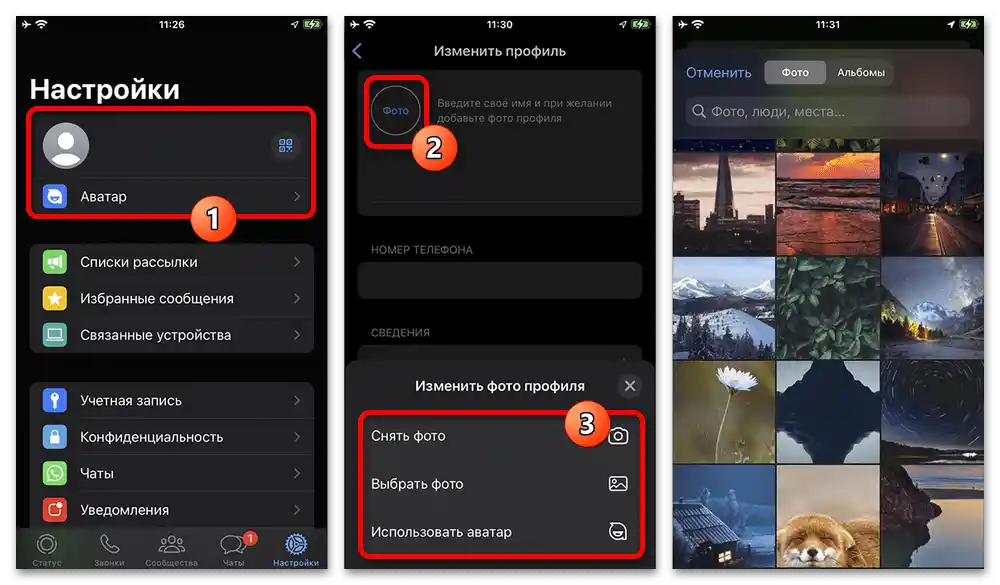Obsah:
Nastavení účtu
První, čemu je třeba věnovat pozornost v mobilní aplikaci WhatsApp pro Android a iOS, jsou základní parametry účtu rozdělené do několika kategorií. Hned na začátek si poznamenáme, že nebudeme dále rozdělovat návod podle platformy, protože většina nastavení se v různých verzích neliší a navíc byla podrobněji probrána v samostatných článcích, na které poskytneme odkazy během popisu.
Práce se stavem
Každý uživatel WhatsAppu si může podle svého uvážení nastavit a prohlížet stav na samostatné stránce "Stav", ale bohužel změna již publikovaného materiálu není dostupná.Aby bylo možné provést odstranění, je třeba otevřít dříve publikovaný příspěvek, dotknout se ikony ve středu dolního panelu, vyskakovacím okně rozbalit menu s náhledy a využít možnost "Odstranit".
Více informací: Jak odstranit status ve WhatsApp
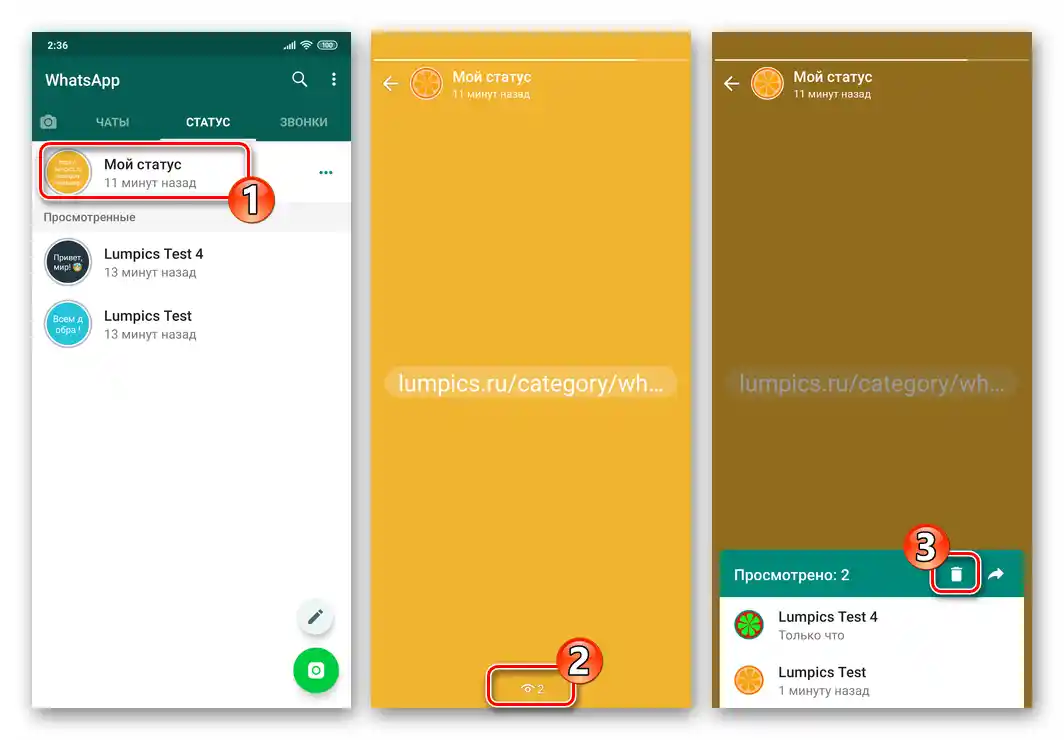
Kromě práce s jednotlivými statusy aplikace obsahuje nastavení soukromí speciálně pro tento typ publikací, kam se lze dostat kliknutím na příslušný odkaz nebo položku v menu "…". V rámci předložené sekce lze vybrat jednu ze tří možností soukromí, ať už "Moji kontakty", "Kontakty kromě" nebo "Sdílet".
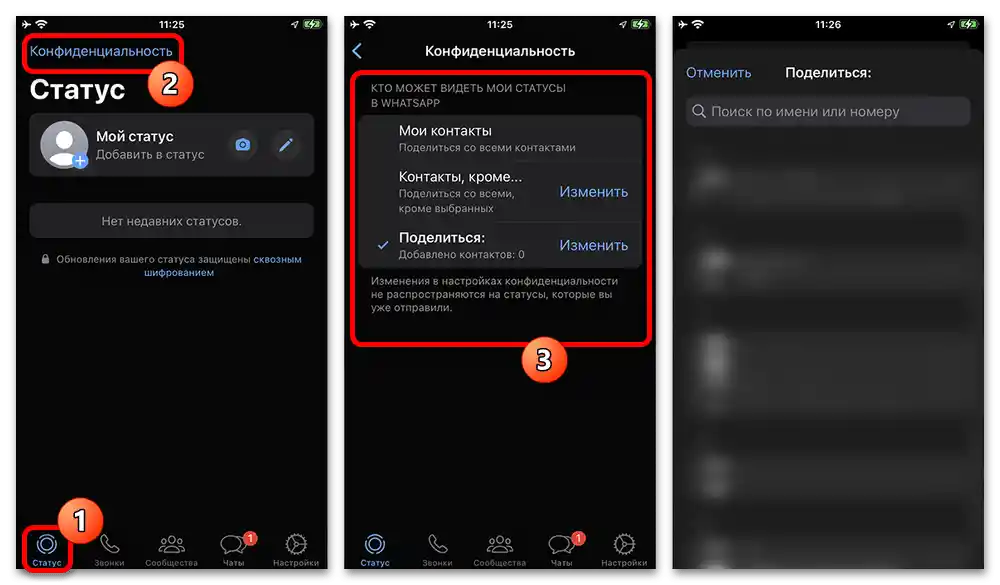
Pokud zvolíte jednu ze dvou posledních možností, bude k dispozici řada dalších funkcí pro výběr uživatelů, kteří nebudou moci vidět vaše statusy, nebo naopak, budou jediní, kdo může publikace prohlížet. Je důležité si uvědomit, že nastavené parametry se automaticky vztahují na váš účet – pokud jste skryli své statusy, nebudete moci vidět cizí.
Informace o profilu
- Takové údaje, jako je textový status, jméno a fotografie profilu, lze volně upravovat v samostatné sekci mobilní aplikace, což ne vždy, ale v některých případech ovlivní zobrazení vašeho účtu pro ostatní uživatele messengeru. Abyste se dostali k potřebným parametrům, je třeba otevřít stránku "Nastavení" pomocí dolního panelu nebo menu "…" a dotknout se označeného bloku s jménem.
![Jak nastavit WhatsApp na telefonu_003]()
Nastavit nebo změnit fotografii profilu můžete pomocí tlačítka "Fotografie" nebo jednoduše dotykem na miniaturu stávající fotografie. Poté se na obrazovce zobrazí výběr nového obrázku z mediální knihovny vašeho mobilního zařízení s minimálními omezeními na formát, přičemž požadovanou oblast lze vybrat samostatně analogicky s jakoukoli jinou podobnou aplikací.
Více informací: Jak změnit avatar ve WhatsApp
- Pokud vám nevyhovuje dříve nastavené jméno, na obrazovce "Změnit profil" se dotkněte příslušného textového řádku a zadejte požadované jméno pro zobrazení.Vezměte prosím na vědomí, že tyto iniciály mají nižší prioritu než jména v adresáři ostatních uživatelů.
V rámci kategorie "Informace" můžete vybrat textový status z předpřipraveného seznamu nebo vytvořit vlastní podpis otevřením textového pole "Aktuální informace". Přitom změnit "Telefonní číslo", i když je dostupné na obrazovce s nastavením, nebude možné. K tomu bude nutné navštívit jinou sekci nastavení, což si zaslouží zvláštní pozornost.
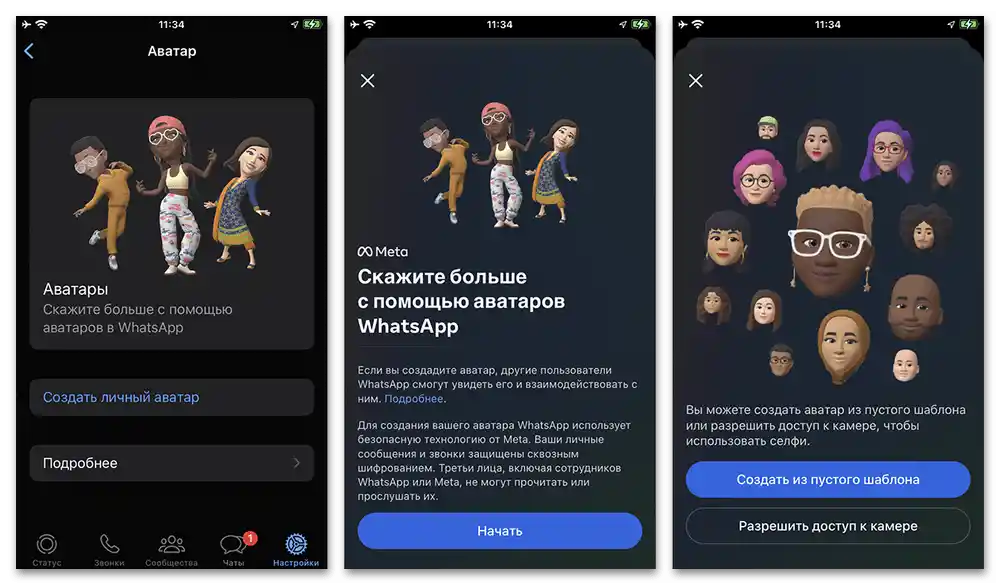
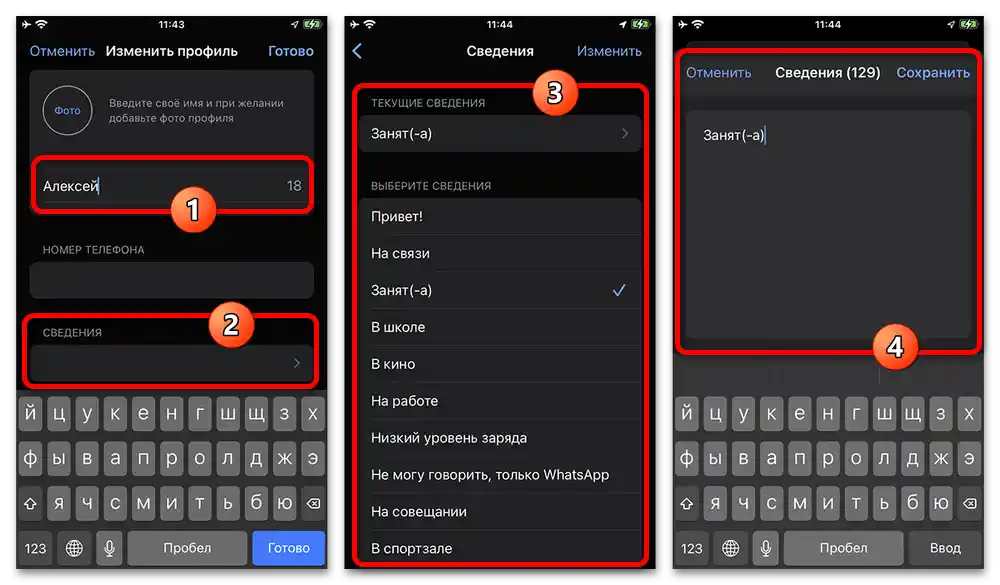
Bezpečnostní nastavení
- Jak není těžké uhodnout, aplikace umožňuje měnit nejen viditelné údaje, ale také bezpečnostní parametry, které jsou uvedeny v rámci kategorie "Účet". Pro přístup do této sekce bude opět nutné rozbalit menu "…" a vybrat "Nastavení" nebo se jednoduše přesunout na odpovídající záložku v závislosti na vašem zařízení.
V rámci kategorie "Bezpečnostní upozornění", která je uvedena na prvním řádku v nastavení účtu, můžete aktivovat příjem upozornění při změně důležitých informací nebo určitých akcích. To umožňuje včas zaznamenat nežádoucí přístup k účtu vaším jménem.
- Další relativně důležitou sekcí na stránce "Účet" je "Dvoufázové ověření", které, na rozdíl od většiny analogů, představuje možnost nastavení dalšího PIN kódu. Tímto způsobem při autorizaci budete muset uvést nejen obvyklý kód z SMS, ale také zde přidanou sadu znaků, bez ohledu na zařízení.
- Pokud plánujete změnit telefonní číslo, ale nechcete vytvářet nový účet WhatsApp se ztrátou dat, v sekci "Změnit číslo" můžete provést příslušné změny. Zde bude nutné uvést a potvrdit nové číslo pomocí tajného kódu, přičemž samotný proces přenosu probíhá prakticky okamžitě.
Podrobnosti: Jak změnit číslo a smazat z WhatsApp
- Zbývající položky se přímo netýkají nastavení a mají za cíl poskytnout možnost požádat o osobní informace o účtu, stejně jako provést úplné smazání profilu. Mějte na paměti, že v případě deaktivace účtu nebude možné obnovit.
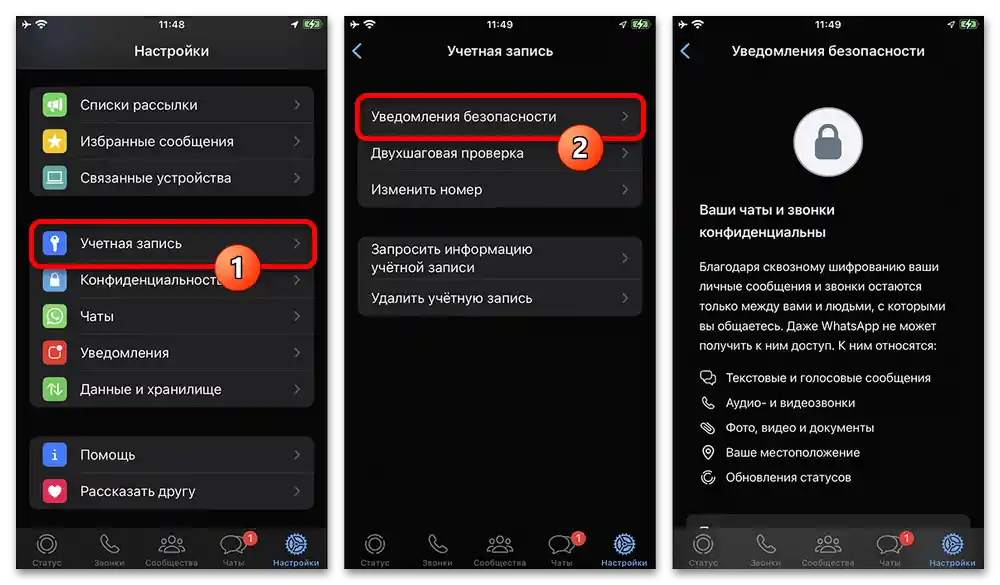
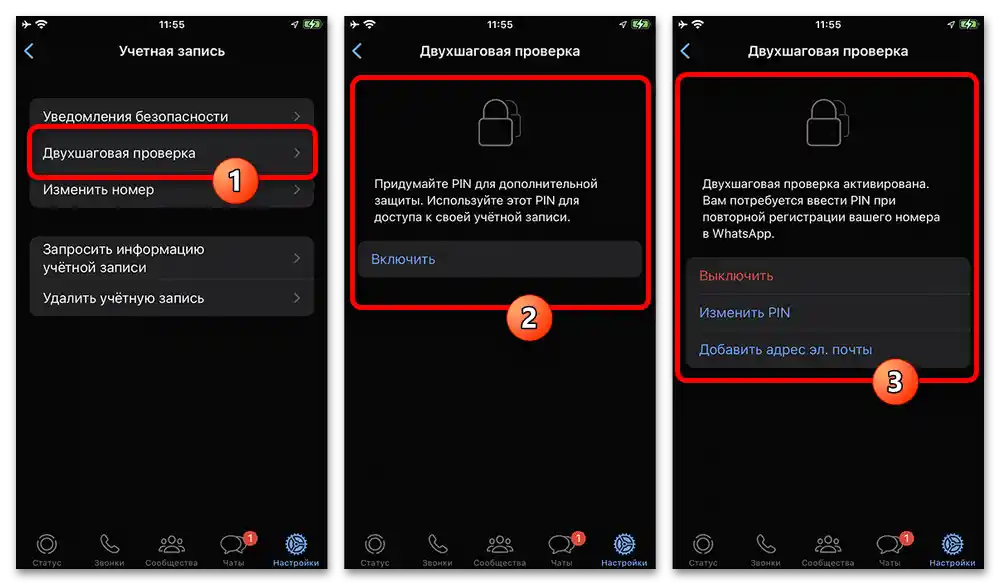
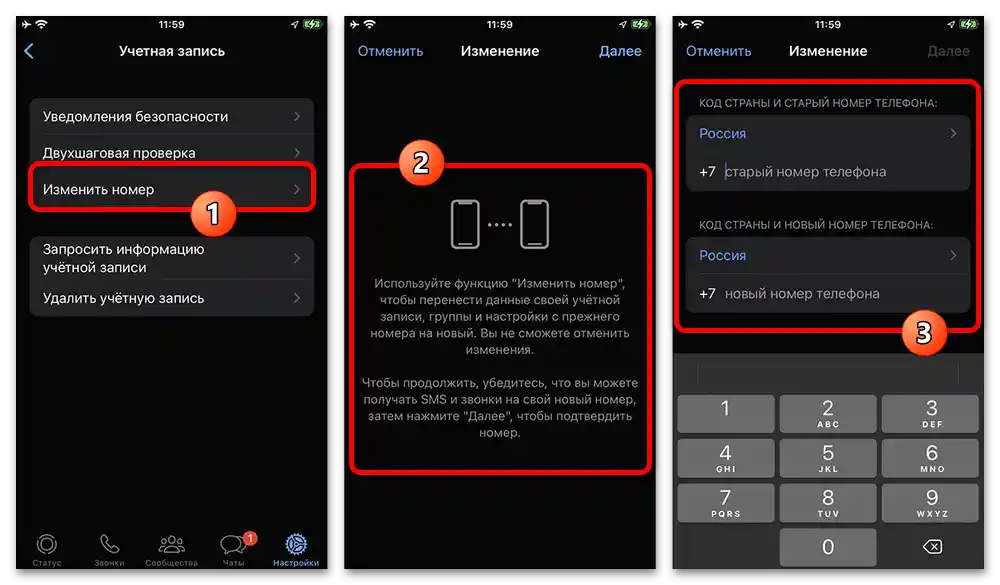
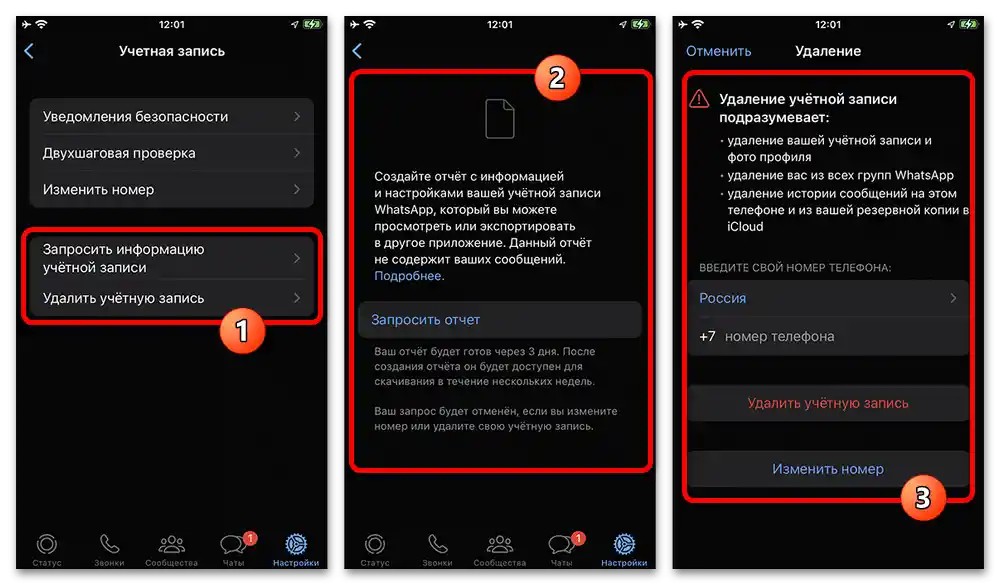
Nastavení ochrany soukromí
Možnosti ochrany soukromí jsou jednou ze systémových sekcí, které umožňují měnit zobrazení osobních informací pro ostatní uživatele. Potřebnou kategorii lze opět najít v "Nastavení", přičemž zde chybí vnořené kategorie.
- Hlavní blok na uvedené stránce je zcela věnován zobrazení informací pro určité skupiny uživatelů, podobně jako dříve zmíněný "Status", který lze také nalézt v seznamu. V každém případě si můžete vybrat až čtyři možnosti, ať už jde o volný nebo omezený přístup.
Podrobnosti: Jak skrýt čas a udělat neviditelným v WhatsApp
- Sekce "Geodata", navzdory svému názvu, neposkytuje možnosti geolokace a je určena pro rychlé vyhledávání chatů, kde jste dříve umístili údaje o poloze. Takové zprávy lze následně mazat, nezapomínejte však na vnitřní omezení.
- Kategorie "Hovory" umožňuje pomocí jediné dostupné možnosti blokovat zvuk pro hovory z neznámých čísel. Informace o hovorech budou přitom uloženy na kartě "Hovory" jako zmeškané.
- Blokovat nežádoucí uživatele, stejně jako prohlížet seznam a odstraňovat omezení, pokud je to potřeba, lze na stránce "Blokováno". Žádné další možnosti zde nejsou k dispozici, a proto se nebudeme podrobněji zastavovat.
- Časovač zmizelých zpráv v odpovídající kategorii umožňuje nastavit časové zpoždění před zmizením zpráv v nových individuálních chatech.Pokud nastavíte jednu z hodnot, všechny vaše publikované příspěvky budou skryty po nastavenou dobu.
- Možnost "Zpráva o přečtení", umístěná níže, po aktivaci umožňuje přijímat a posílat ostatním uživatelům informace o přečtení zpráv. Pokud bude funkce deaktivována, ani vy, ani vaši konverzující nebudou moci vidět stav zobrazení zpráv v chatech.
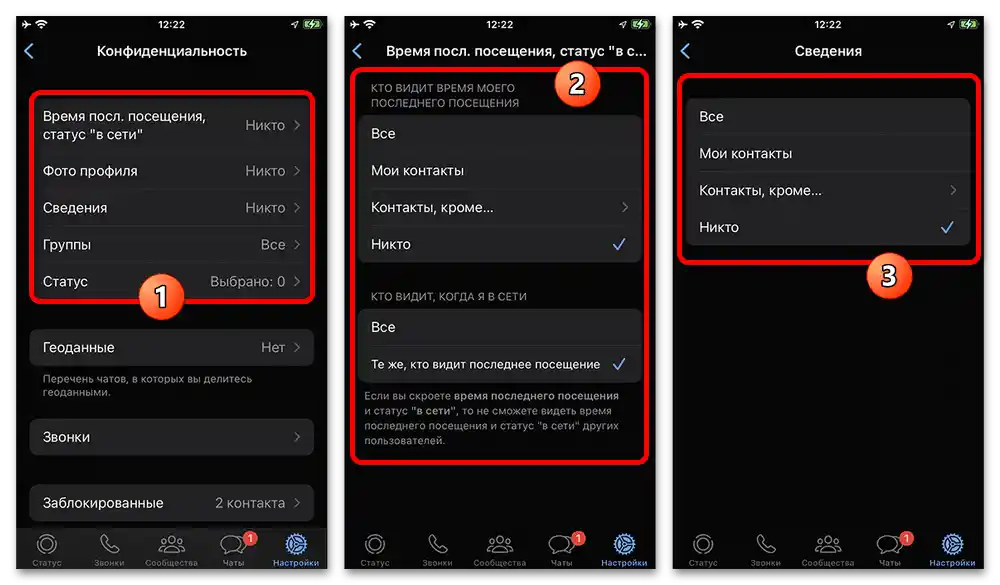
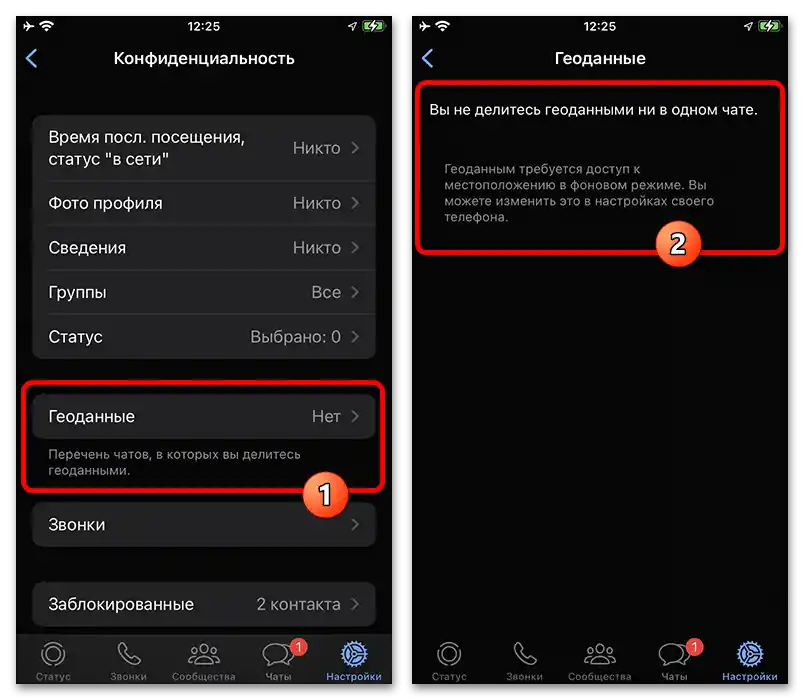
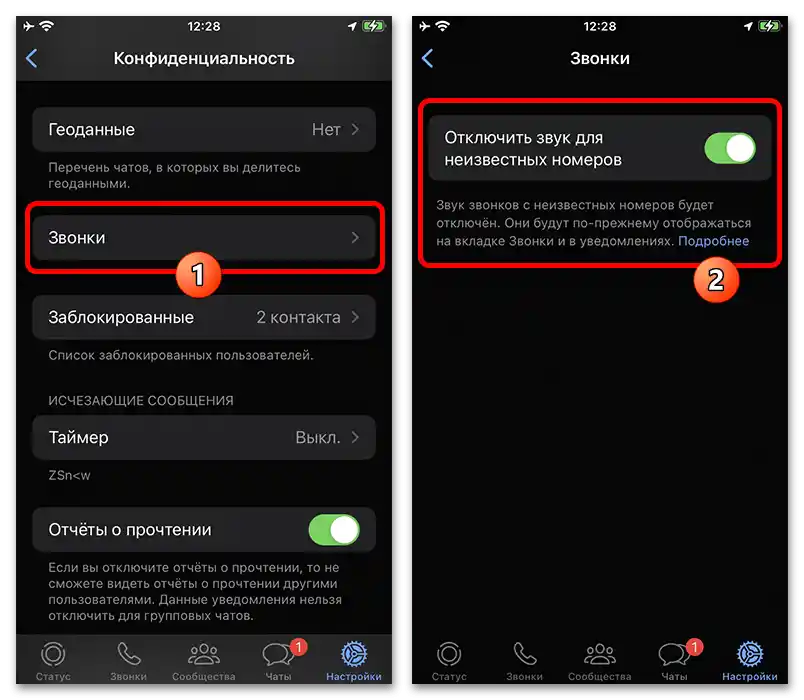
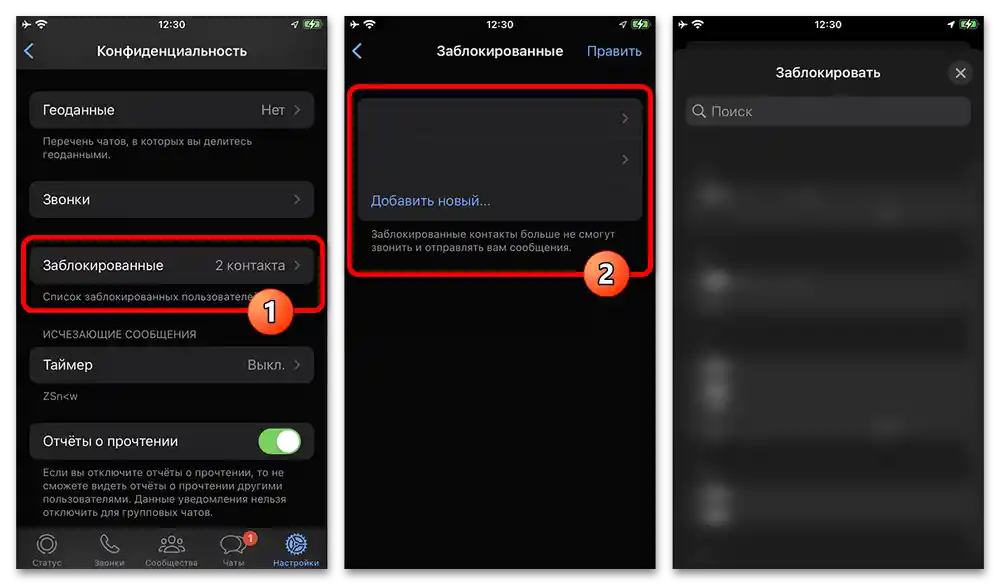
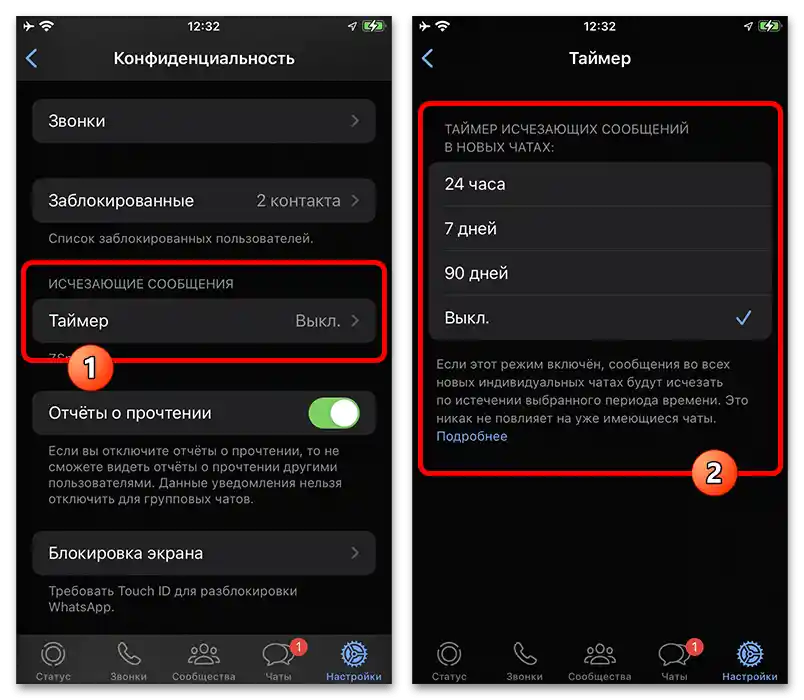
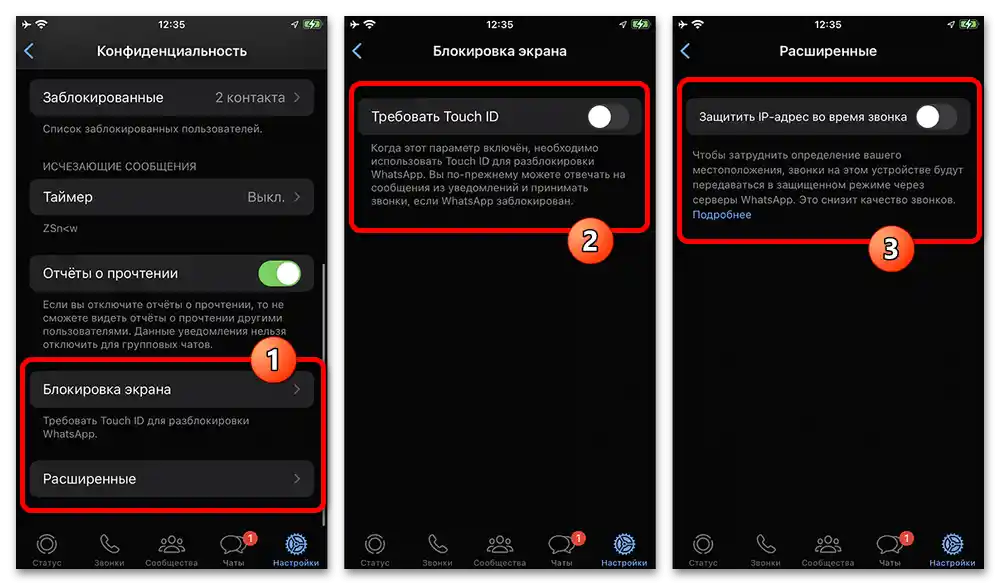
Poslední dvě sekce se více týkají nastavení aplikace a umožňují blokovat přístup k WhatsApp pomocí kódu nebo biometrie, stejně jako omezovat sledování podle IP adresy. Je důležité si uvědomit, že na různých zařízeních některé z položek mohou chybět.
Nastavení aplikace
Zvláštní pozornost si zaslouží hlavní parametry zmiňované aplikace, rozdělené hned do tří kategorií na dříve zmíněné stránce "Nastavení". Dále upozorňujeme, že některé z možností mohou být přímo spojeny s operačním systémem, což nebudeme podrobně popisovat.
Správa chatů
- Sekce "Chaty" obsahuje parametry, které jsou více či méně spojeny s chaty na příslušné záložce. Jako první zde můžete upravit "Tapetu", což bylo podrobněji probráno v našem samostatném návodu na následujícím odkazu, zatímco související téma vzhledu (světlé/tmavé) lze bohužel změnit pouze prostředky operačního systému.
Podrobnosti: Jak změnit tapetu chatu a hlavní téma v WhatsApp
- V rámci podsekce "Záloha" můžete vytvářet a automaticky ukládat do cloudu zálohy vašich chatů. Kromě toho může být proces kopírování zcela automatizován pomocí zde uvedeného časovače.
Podrobnosti: Kopírování chatů v WhatsApp
- Pomocí kategorie "Export chatu" můžete přenášet jednotlivé konverzace ve formátu ZIP archivů a posílat je standardními prostředky smartphonu do jakýchkoli jiných aplikací.V závislosti na obsahu může archiv zahrnovat obrázky nebo pouze textové zprávy.
- Zbývající položky nevyžadují podrobné zkoumání, protože mají stručný popis přímo na stránce s parametry. Pomocí možnosti "V fotopásce" lze ukládat fotografie a videa do místní paměti, "Okamžité videonahrávky" umožňují nahrávat video místo obvyklého audia, a "Uložení chatů do archivu" blokuje automatické rozbalení při příjmu nových zpráv.
Přitom závěrečné a dodatečně zvýrazněné funkce mají mnohem globálnější vliv na chaty, protože umožňují okamžitě provádět úklid. Navíc, v případě potřeby je vždy možné využít funkce přenosu, pokud je třeba přesunout cache na jiné zařízení.
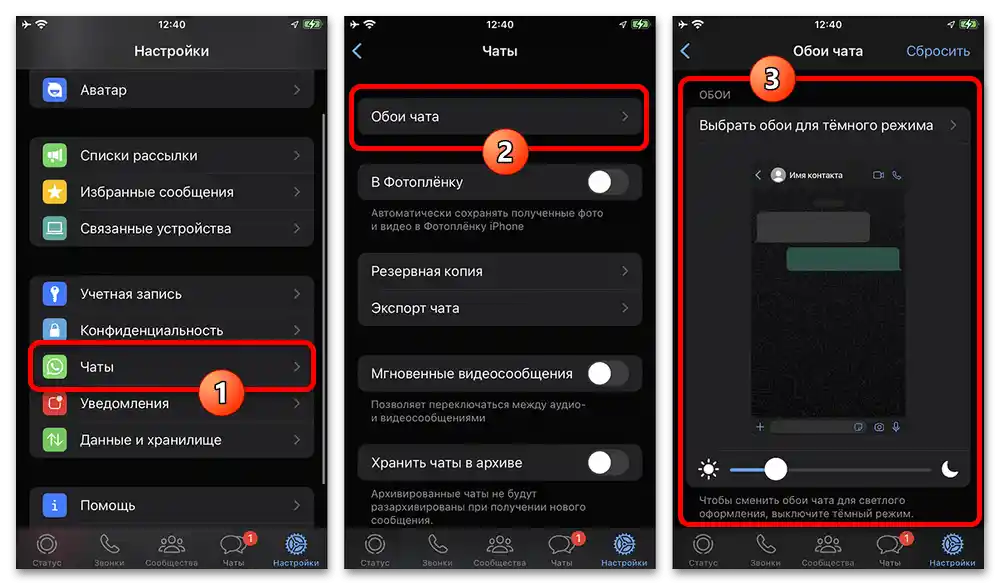
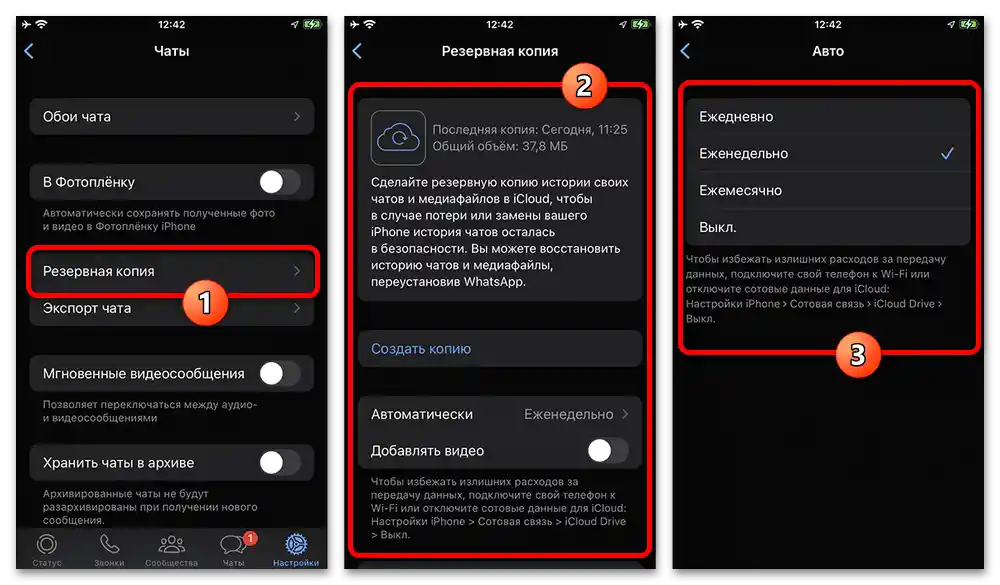
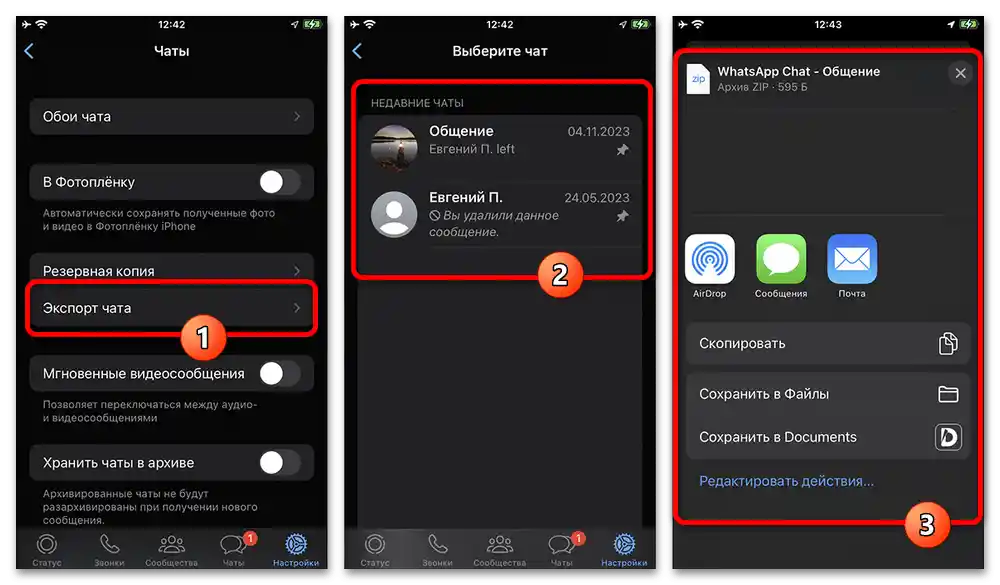
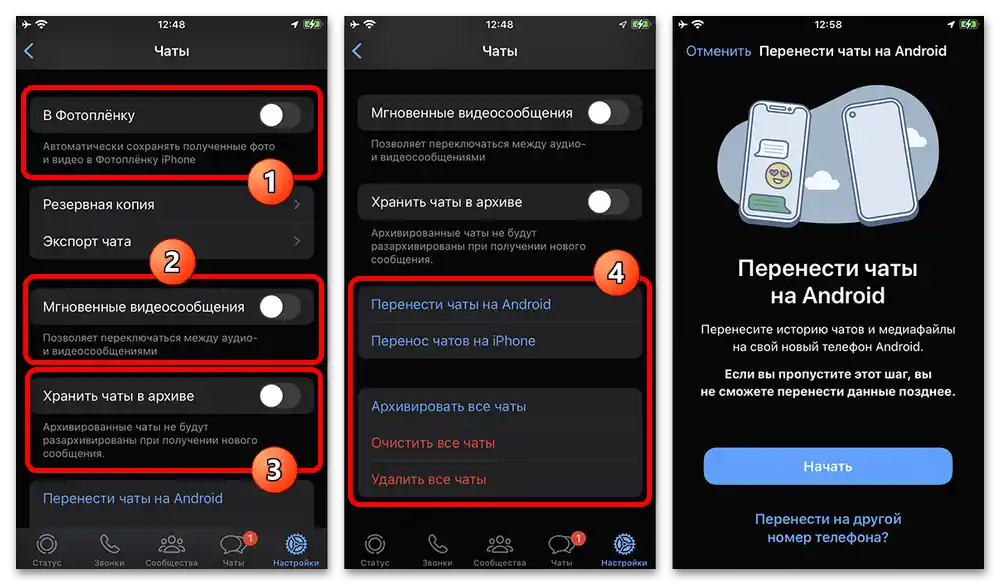
Správa oznámení
Následující část nastavení aplikace přímo ovlivňuje fungování interních oznámení. Zde lze volně zapínat nebo deaktivovat určité kategorie upozornění, a také podle potřeby měnit zvukové doprovody.
Podrobnosti: Zapnutí a vypnutí oznámení v WhatsApp
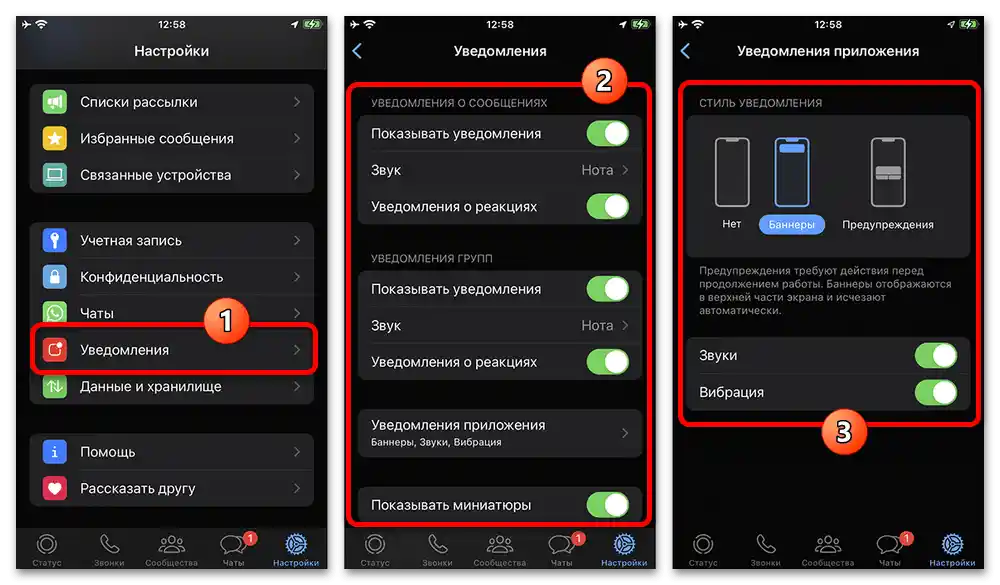
Je třeba mít na paměti, že každý předložený parametr je spojen s řadou systémových nastavení a navíc, samotná oznámení nebudou fungovat bez odpovídajících povolení. Na druhou stranu, jakékoli interní změny je v případě potřeby vždy možné resetovat.
Správa paměti aplikace
- Poslední část nastavení v rámci tohoto bloku instrukcí umožňuje kontrolovat využití internetu, a také měnit parametry automatického stahování obsahu pro úsporu místa a dat. Chcete-li pozastavit automatické stahování, vyberte požadovaný typ média a nastavte "Vypnuto." nebo vyberte jinou vhodnou síť.
- Jako alternativu můžete využít funkci "Úspora dat", což umožní nuceně omezit spotřebu velkého množství dat, například při stahování video souborů. Kromě toho, v kategorii "Správa úložiště" lze provést rychlé vyčištění místního úložiště od nežádoucích informací.
Statistika "Statistika" jednoduše obsahuje informace o výdajích. Pokud při používání WhatsAppu po změně nastavení nastanou potíže, nezapomeňte na odkaz "Obnovit nastavení".
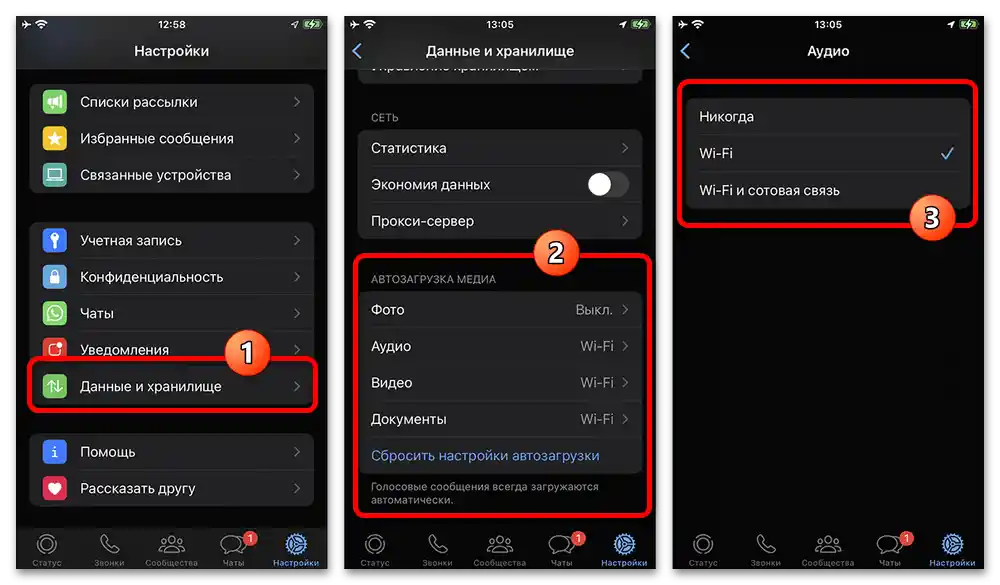
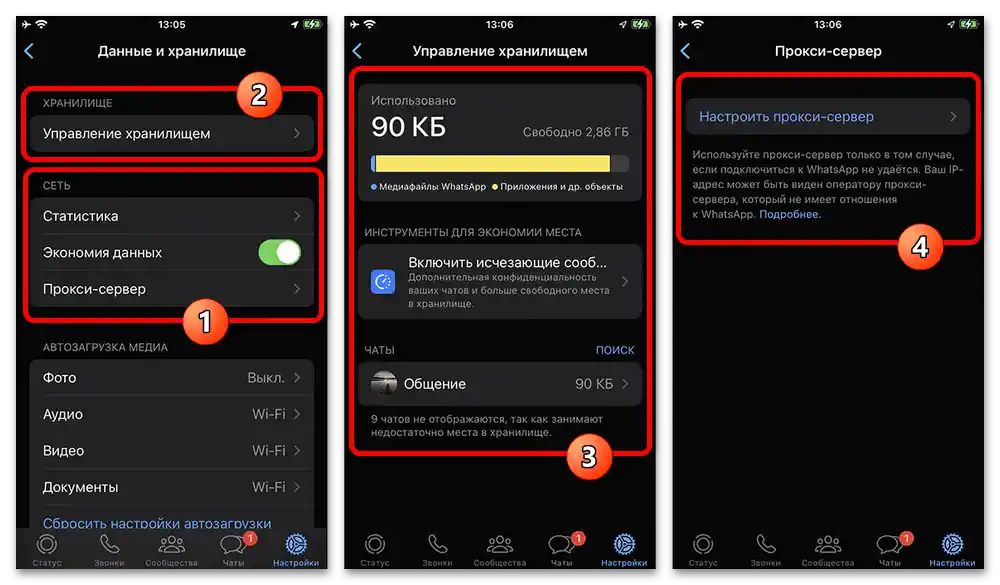
Nastavení chatů a hovorů
Zvažovaný messenger, mimo jiné, poskytuje určité množství parametrů, které jsou přímo spojeny s rozesíláním, chaty a skupinami, a také samotnými hovory. Zde se nebudeme podrobně zabývat parametry, protože na našich stránkách již existují podrobné pokyny k tomuto tématu, odkazy na které najdete dále.
Správa videohovorů
V rámci každého videohovoru je k dispozici omezený počet parametrů, které přímo ovlivňují dostupnost kamery a mikrofonu zařízení, což je řízeno jednotlivými tlačítky. V případě potřeby lze také přidávat a, při splnění příslušných práv, násilně odstraňovat jiné uživatele z dialogu.
Podrobnosti: Jak správně nastavit videohovor v WhatsApp
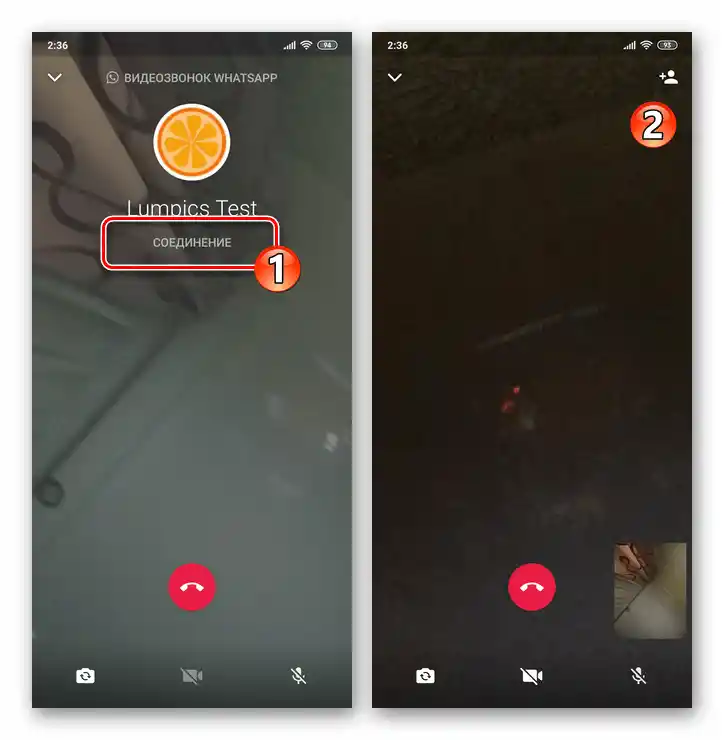
Většina nastavení hovorů souvisí se systémovými nastaveními aplikace, protože pouze v tomto případě lze zcela omezit používání kamery nebo mikrofonu. Pro lepší pochopení byste se měli seznámit s jednotlivým návodem na odkazu výše — v něm je ukázána podrobná nastavení videohovoru pro obě mobilní platformy.
Správa chatů a skupin
Jakýkoli chat, který je na hlavní obrazovce aplikace nebo na kartě "Chaty", lze dočasně skrýt umístěním do "Archivu" nebo zcela smazat. V prvním případě je možné skrýt chat zpět, protože konverzace je jednoduše přesunuta do speciální složky, zatímco ve druhém případě je obnova možná pouze prostřednictvím předem vytvořených záloh.
Podrobnosti: Jak skrýt chat v WhatsApp
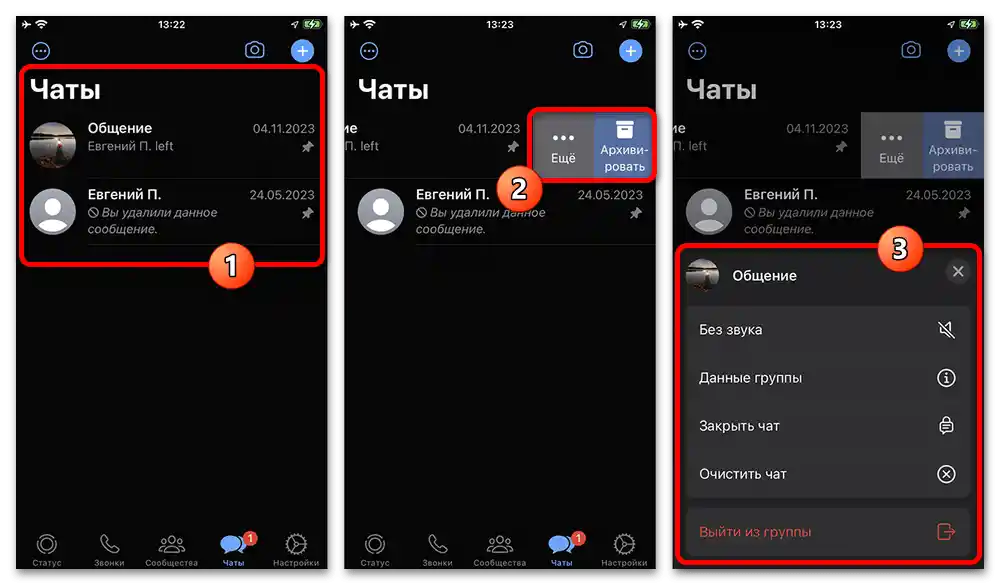
Každá konverzace, včetně skupinových chatů, poskytuje veřejně dostupné možnosti oznámení, které lze využít k blokování častých upozornění pro velké kanály.Navíc, pokud jste sami administrátorem skupinového chatu, bude k dispozici mnohem více možností pro změnu.
Podrobnosti:
Nastavení upozornění ve skupinových chatech v WhatsApp
Jak uzavřít skupinu v WhatsApp
Mezi uvedenými nastaveními si zaslouží zvláštní pozornost povinné "Zmizelé zprávy" a možnost změny "Oprávnění". Kromě toho je v rámci takových konverzací možné měnit název chatu a fotografii, která se zobrazuje všem účastníkům.
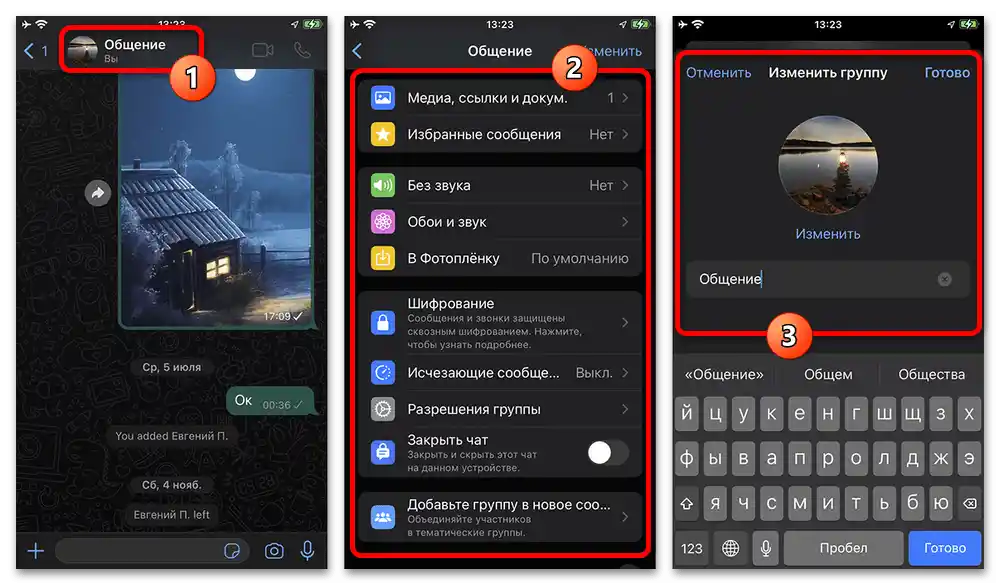
Správa rozesílek
Na rozdíl od mnoha jiných messengerů, WhatsApp sám o sobě umožňuje provádět hromadné rozesílání zpráv jiným uživatelům za určitých podmínek. Vytvářet a spravovat takové rozesílky lze prostřednictvím interních nastavení, konkrétně kategorie "Seznamy rozesílek".
Podrobnosti: Vytváření a správa rozesílek v WhatsApp
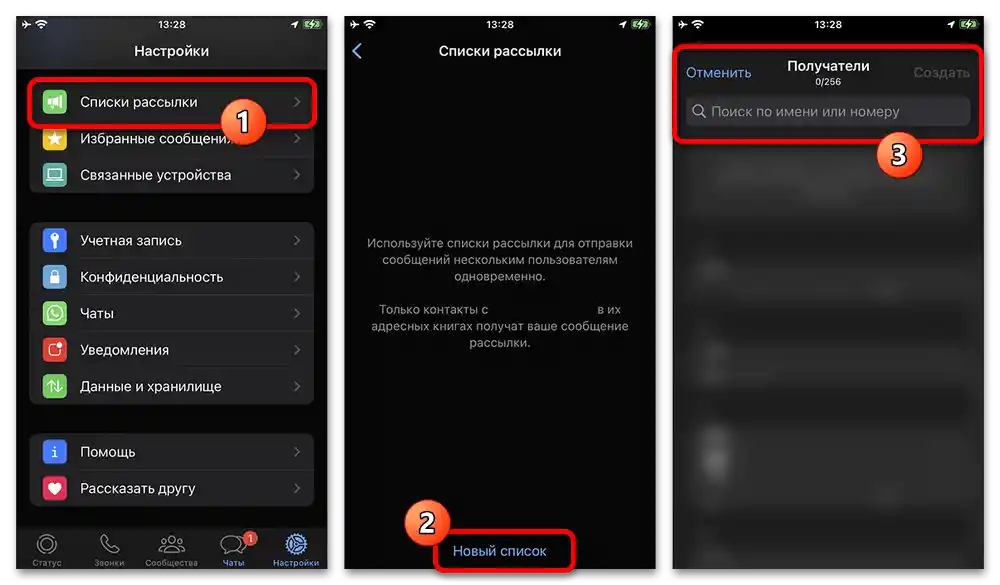
Seznamy vytvořené zde budou aktuální pouze pro ty uživatele, kteří si dříve uložili vaše číslo do své adresáře. Přitom lze příjemce svobodně odstraňovat a přidávat i po vytvoření, což bylo popsáno v jiném článku na webu na odkazu výše.